文章詳情頁
win11藍屏進不了系統pe修復教程
瀏覽:132日期:2023-01-20 15:01:38
一些朋友在使用win11系統時,出現了藍屏進不了系統的情況,這種時候我們可以通過pe系統來引導修復,這樣可以無視系統,修復幾乎所有問題,而且只需要一個系統u盤就可以了,下面就跟著小編一起來看一下吧。
win11藍屏進不了系統怎么pe修復1、首先我們需要準備一個u盤,然后下載一個快啟動軟件。【快啟動下載】
2、下載完成后安裝并運行軟件,使用它將我們的u盤制作成系統盤。
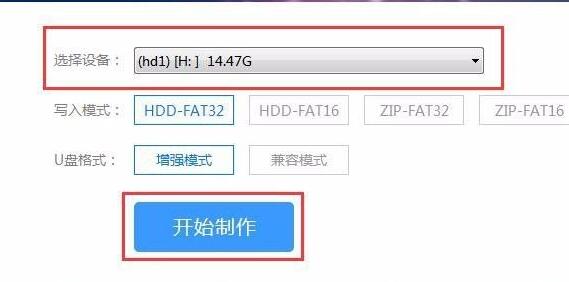
3、制作完成之后,將我們的系統盤插入到藍屏的電腦中,使用u盤啟動。
4、接著進入pe系統選項,選擇“運行快啟動”進入pe系統。
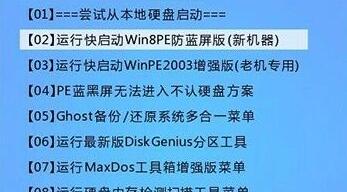
5、進入pe系統后,雙擊打開“更多工具”文件夾。
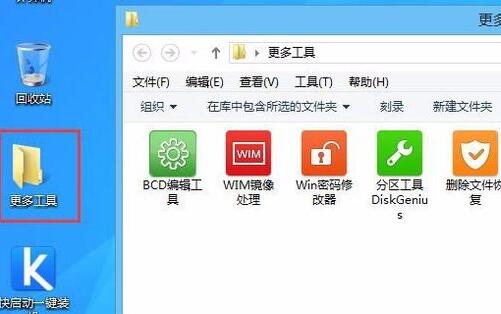
6、然后雙擊運行其中的“系統引導自動修復”

7、接著自選引導分區盤符,一般選擇我們的系統盤,也就是“c盤”
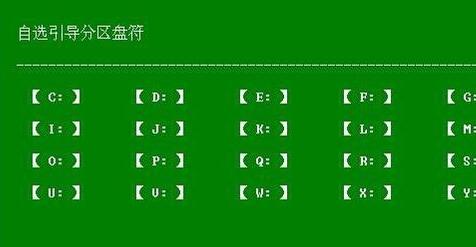
8、選擇完成后再按下數字鍵“1”表示“開始修復”
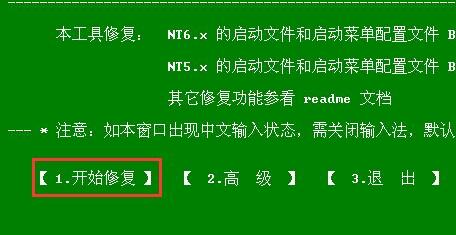
9、之后只要等待系統自動引導修復成功,再重啟電腦拔出u盤就可以了。
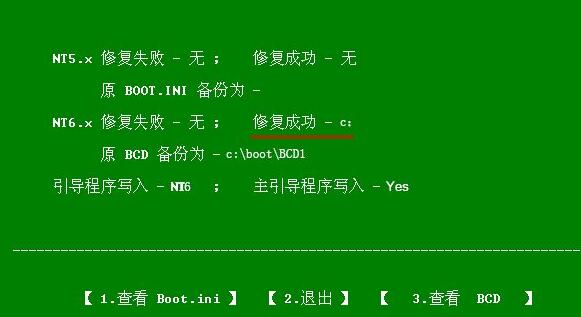
相關文章:Edge瀏覽器現已上架win11應用商店 | win11系統常見問題匯總
以上就是win11藍屏進不了系統pe修復教程了,大家快去嘗試使用pe系統修復系統藍屏吧。想知道更多相關教程還可以收藏好吧啦網。
以上就是win11藍屏進不了系統pe修復教程的全部內容,望能這篇win11藍屏進不了系統pe修復教程可以幫助您解決問題,能夠解決大家的實際問題是好吧啦網一直努力的方向和目標。
相關文章:
1. FreeBSD安裝之自動分區方法2. 請盡快升級: Ubuntu 18.04 LTS 和 Linux Mint 19.x 發行版將于 4 月停止支持3. 統信UOS專用設備操作系統V20正式發布 鏡像不到800MB4. 微軟發現蘋果 macOS 漏洞 可植入惡意軟件5. uos怎么設置鍵盤布局和屬性? UOS漢語鍵盤布局的設置技巧6. Win11總是黑屏白屏怎么辦? Win11使用瀏覽器或其它軟件卡黑屏白屏的解決辦法7. 怎么安裝雙系統?win10穩定版和win11雙系統安裝圖文教程8. 深度操作系統15.5正式版怎么樣?新增了哪些內容?(附下載地址)9. Mac如何連接藍牙耳機?Mac藍牙耳機連接教程10. Win11 Build預覽版25276怎么啟用新版文件管理器?
排行榜
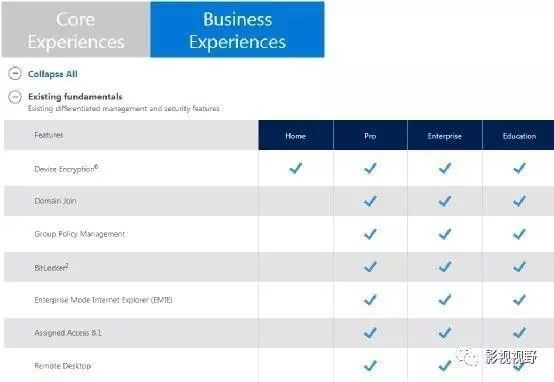
 網公網安備
網公網安備